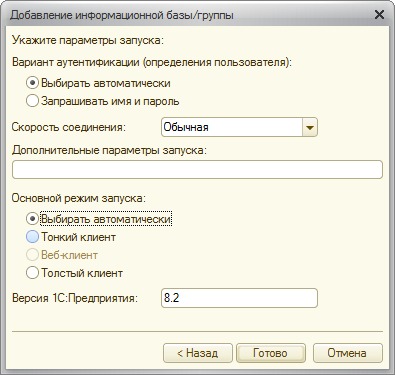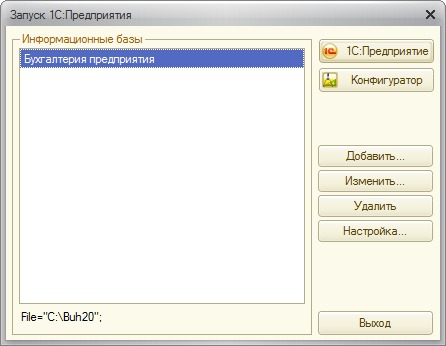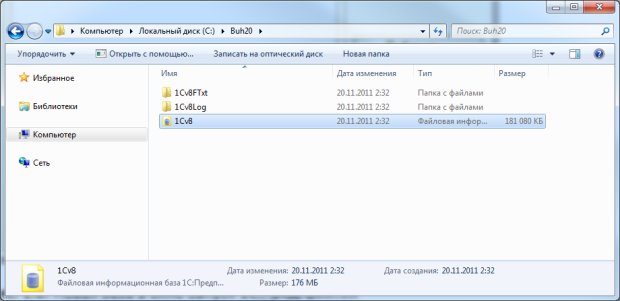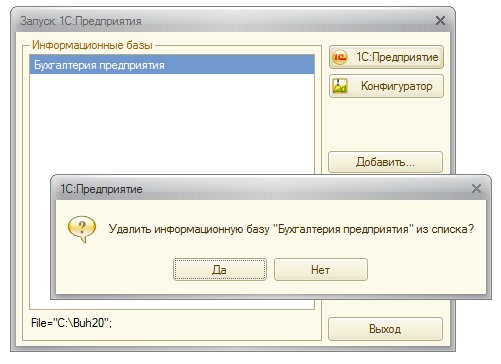|
Дд, пыталась скачать 1С:Бух программу, ничего не получилось. Подскажите пожалуста, хочу закрепить курс на практике. |
Основные понятия
Нажав в очередной раз Далее, мы попадаем в последнее окно, рис. 1.7, где можно указать параметры запуска базы.
Настройки здесь нужны в том случае, если, например, нужно указать особую версию 1С:Предприятия для запуска, задать дополнительные параметры. Случаи, когда это бывает нужно, относятся скорее к компетенции системных администраторов, чем пользователей, однако, полезно знать об этих возможностях. Например, возможна следующая ситуация – при переходе на платформу 1С:Предприятие 8.2. при автоматическом переносе баз 1С:Предприятие 8.1., в поле Версия 1С:Предприятия может быть автоматически установлено 8.1. Если при этом вам нужно, чтобы какая-то база запускалась в 1С:Предприятие 8.2., придется добраться до этого окна и поменять настройку, иначе будет казаться, что система ведет себя совершенно непредсказуемо. А именно, запускаете вы вроде бы 1С:Предприятие 8.2., а конфигурация открывается в старой версии платформы.
Нас устраивают настройки по умолчанию, присутствующие в данном окне, поэтому нажмем на кнопку Готово, и через некоторое время, зависящее от производительности вашего компьютера, новая информационная база будет создана, в списке баз в стартовом окне появится новая запись, рис. 1.8.
Обратите внимание на то, что при выделении записи об информационной базе, в нижней части окна появляется строка, содержащая путь к папке, где, собственно, информационная база и хранится. В нашем случае это C:\Buh20. Откроем эту папку, используя Проводник Windows, рис. 1.9.
В этой папке находится файл 1Cv8.1CD (в зависимости от настроек операционной системы, расширение имени файла может быть скрыто), который и представляет собой файл информационной базы. Так называется база и в том случае, если она создана для платформы 1С:Предприятие 8.1., и для 1С:Предприятие 8.2. Если открыть эту папку во время работы с программой, в ней можно будет увидеть другие файлы, служебные. Пара папок, которые присутствуют на рис. 1.9 в папке Buh20 так же содержит служебные данные. Главный файл здесь – именно 1Cv8. Сейчас, сразу после создания базы, он имеет достаточно большой размер – 176 Мб. На самом деле, для баз 1С:Предприятие 8, в которых ведется работа, характерны гораздо большие объемы. Например, данный файл может иметь размер в несколько Гб. Позже, когда мы будем говорить о том, как можно сделать резервную копию информационной базы, нам понадобятся сведения о ее расположении.
В окне Запуск 1С:Предприятие, при выделении записи о базе, становятся активными несколько кнопок. Начнем с кнопки Удалить. Нажатие на нее приводит к появлению вопроса, рис. 1.10 об удалении информационной базы из списка.
Обратите внимание – информационная база удаляется лишь из списка окна Запуск 1С:Предприятия. Физически файлы базы остаются на диске.
Для того чтобы действительно удалить базу с компьютера, нужно удалить ее из списка, а так же – удалить папку, в которой находятся файлы базы. Естественно, нужно очистить после удаления Корзину Windows, иначе, если вы хотели, удаляя базу, ограничить доступ к ней посторонних людей (что вполне понятно, учитывая конфиденциальный характер хранящихся в бухгалтерских базах данных), вы дадите посторонним возможность восстановить базу и воспользоваться ей. Более того, вы должны знать, что восстановить файлы можно даже после того, как Корзина Windows очищена. Поэтому, если база, которую вы удаляете, может вызвать чей-нибудь повышенный интерес – надежнее всего будет, после ее удаления, обработать компьютер специальной программой. Например, в состав Windows входит утилита Cipher, которая позволяет удалять все данные в неиспользуемом пространстве диска. Можно воспользоваться программами сторонних производителей, например, Acronis Drive Cleanser. После обработки диска подобной программой восстановить удаленные данные на нем будет практически невозможно даже специалистам.
Кнопка Изменить позволяет изменить название, расположение и параметры запуска информационной базы.
Кнопка Настройка, рис. 1.11, предназначена для настройки окна запуска.
Здесь, в частности, можно настроить древовидное отображение списка баз – если данная опция установлена, можно создавать группы и размещать по ним базы. Здесь же можно указать каталог шаблонов конфигураций и обновлений. Это бывает нужно в том случае, если вы, например, точно знаете, что в вашей системе установлены шаблоны баз, а при создании новой информационной базы список шаблонов пуст. Такое происходит обычно тогда, когда система не может автоматически найти папку, в которой установлены шаблоны.
Кнопка 1С:Предприятие открывает базу в режиме 1С:Предприятие, то есть – в пользовательском режиме. Именно в этом режиме работают пользователи, именно в этом режиме, в случае с 1С:Бухгалтерией, ведется учет. Эффект, аналогичный выбору базы из списка и нажатию на эту кнопку, производит двойной щелчок по базе в списке.
Кнопка Конфигуратор запускает базу в режиме конфигурирования. Вам полезно будет знать пару возможностей Конфигуратора, которые предназначены для архивирования баз и их восстановления из архивов.
Не будем пока запускать базу в пользовательском режиме – этому режиму работы будет посвящена вся последующая часть курса. Сейчас мы рассмотрим некоторые сервисные возможности.
О необходимости резервного копирования
Сейчас мы рассмотрим порядок резервного копирования и восстановления информационных баз. Рекомендуется создавать резервные копии баз как можно чаще (в пределах разумного, конечно). Если вы работаете в спокойном режиме, объем данных, вводимых ежедневно, невелик, вы можете делать архивную копию базы раз в несколько дней или раз в неделю. Если же объем работы велик – вы, скажем, целый день только и заняты вводом новых документов, делайте копию каждый вечер.
Часто бухгалтеры пренебрегают резервным копированием. В результате, если что-то происходит с базой или компьютером, если база не подлежит восстановлению, им приходится восстанавливать данные учета. Это означает ввод документов за несколько месяцев, восстановление справочников, настроек. Если вы бухгалтер – вы можете представить себе, какой титанический объем труда понадобится, чтобы восстановить данные учета, чтобы все сверить и привести в нормальный вид. А ведь помимо этой работы у вас будет еще и повседневная деятельность. Для того чтобы гарантированно избавить себя от таких потрясений, вам нужно лишь регулярно делать архивные копии баз и хранить их в надежном месте. Напишите себе на листе бумаги крупными буквами: "Сделать архивную копию базы" и повесьте на видном месте.
А если вы думаете, что вас-то потеря базы точно не коснется – поверьте – причиной потери баз обычно становятся совершенно непредсказуемые события. Украли компьютер. Ночью затопило бухгалтерию. Вы пустили ребенка поиграть на компьютере, ему не хватило места для установки игры, и он решил удалить самый большой и совершенно ненужный, по его мнению, файл. Компьютер был атакован вирусом. "Сгорел" жесткий диск после того, как в ходе весенней перестановки в помещении системный блок передвинули в угол и в нем ухудшилась циркуляция воздуха. Вы же сами, решив почистить компьютер от ненужных тренировочных баз, в порыве жажды к порядку, удалили, заодно, и рабочую базу, да не просто удалили, а еще и очистили корзину Windows. Поэтому – делайте архивные копии. Резервное копирование – это пока самый надежный метод защиты информации.
Если вы уже прониклись идеей необходимости резервного копирования, ниже приведены инструкции.